
Úvod
Tento článek se bude zabývat tím, jak nastavit dedikovaný server Mount &Blade:Warband na čerstvě zřízeném virtuálním privátním serveru CentOS 6.5.
Předpoklady
-Budete muset zajistit CentOS 6.5 (64bitový) VPS.
-Pokud nemáte server, zvažte server CentOS od Atlantic.Net. Doporučený plán pro tuto hru je střední plán.
Nainstalujte dedikovaný server Mount &Blade:Warband na CentOS
Nejprve budeme muset nainstalovat úložiště EPEL:
yum install epel-release -y
Nyní aktualizujte systémové balíčky a databázi EPEL:
yum update -y
A nakonec všechny požadované balíčky:
yum install tmux nano wine unzip wget -y
Poznámka:Instalace Wine bude trvat několik minut, takže buďte trpěliví.
Nyní otevřete požadované porty ve bráně firewall. Výchozí porty potřebné pro uživatele služby Steam a uživatele bez služby Steam jsou 7240 a 7241. Otevřeme je v IPtables:
nano /etc/sysconfig/iptables
Před pravidla ODMÍTNUTÍ přidejte následující řádky:
-A INPUT -p tcp --match multiport --dports 7240,7241 -j ACCEPT
-A INPUT -p udp --match multiport --dports 7240,7241 -j ACCEPT
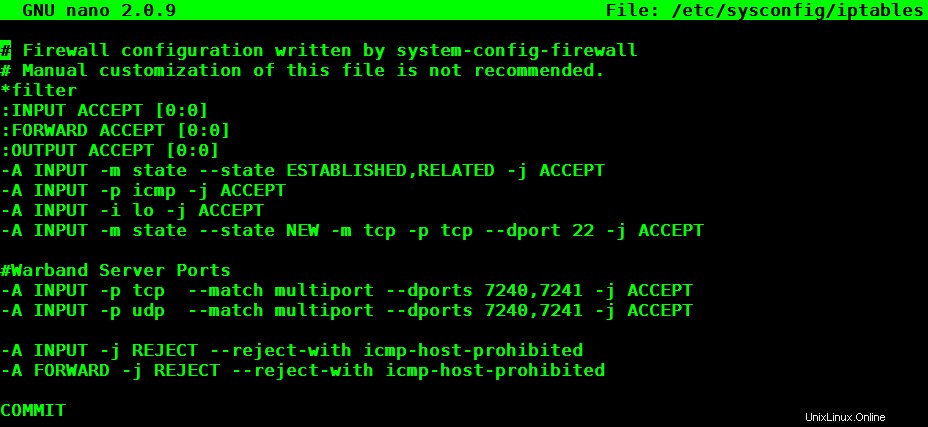
Příklad souboru iptables po přidání dalších pravidel.
Až budete hotovi, uložte změny a ukončete nano pomocí CTRL O + Enter a CTRL X.
Poté restartujte IPtables:
service iptables restart
Ověřte, že platí pravidla:
iptables -L
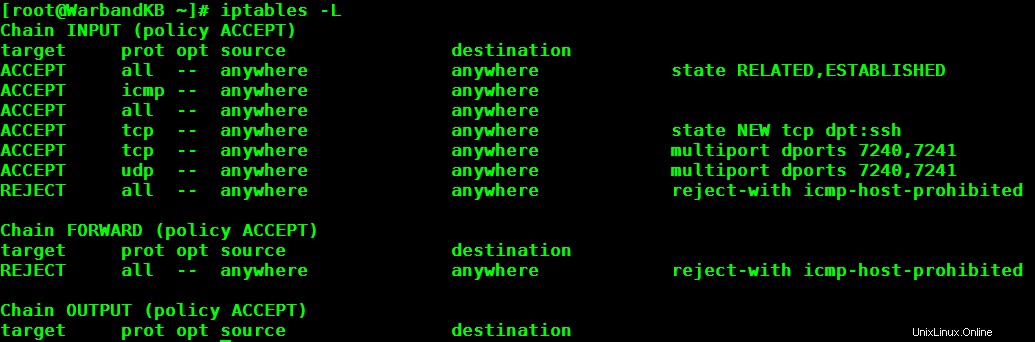
Příklad iptables -L
To je vše pro konfiguraci brány firewall.
Je čas vytvořit samostatného uživatele pro dedikovaný server. Nazvěte tohoto uživatele, jak chcete, ale kvůli tomuto návodu budu používat „Warband“:
useradd Warband
passwd Warband
Nyní přejděte do domovské složky uživatele, kterého jsme právě vytvořili, a vytvořte adresář pro soubory našeho serveru:
su Warband
cd
mkdir Warband_Server
cd Warband_Server
Stáhněte si soubory dedikovaného serveru Warband do adresáře Warband_Server, který jsme právě vytvořili. Nejnovější dedikovaný server lze nalézt ZDE v části „Další soubory ke stažení“.
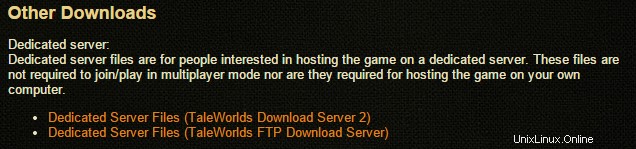
Příklad toho, jak vypadá „Další stahování“
Zazipovaný soubor můžeme „wget“ kliknutím pravým tlačítkem myši na odkaz a výběrem „Kopírovat adresu odkazu“ (pro Chrome) nebo „Kopírovat zástupce“ (pro Internet Explorer):
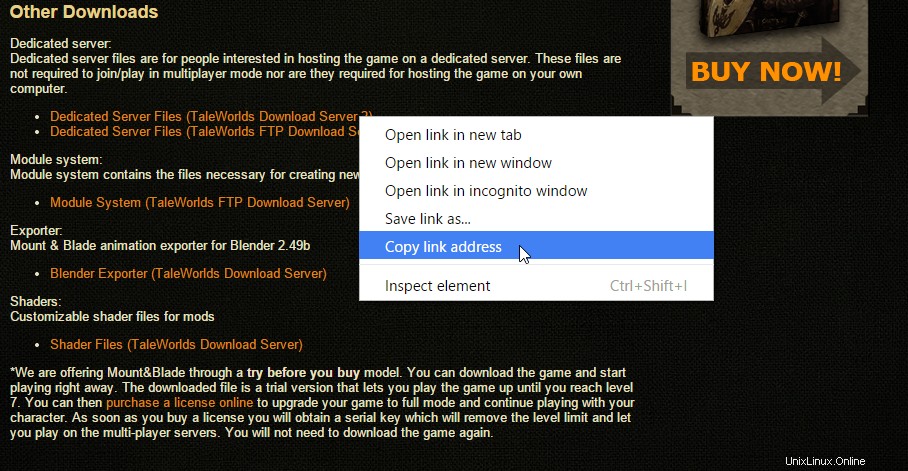
Získání odkazu ke stažení pro wget na serveru.

Příklad, když získáte odkaz ke stažení.
Nyní, když máme soubory dedikovaného serveru, budeme je muset rozbalit:
unzip mb_warband_dedicated_1158.zip
Přejděte do adresáře Warband, který jste právě rozbalili. Možná budete muset použít TAB k vyplnění skutečného názvu adresáře:
cd Mount\&Blade\ Wardband\ Dedicated/
Uvnitř najdete mnoho vzorových šablon konfigurace serveru, které můžete použít. Nejjednodušší je upravit jednu z již existujících šablon. Až se rozhodnete, jaký druh herního režimu chcete hostovat, otevřete jej pomocí nano:
nano Sample_Team_Deathmatch.txt
V tomto souboru naleznete příslušná nastavení. První změny, které budete chtít provést, jsou:
#set_pass_admin ADMINPASS #set_server_name SERVERNAME #set_welcome_message WELCOME MESSAGE
Odstraňte „#“ a přidejte příslušné úpravy do hesla správce, názvu serveru a uvítací zprávy. Také mějte na paměti, že název serveru nesmí obsahovat mezery ani speciální znaky. Pokud potřebujete vytvořit mezeru, použijte podtržítko.
POZNÁMKA:Další příkazy k přidání do tohoto souboru naleznete v souboru readme.txt. Například velmi doporučuji přidat následující řádek:
set_control_block_direction 1
Pokud je nastaveno na 1, bude nutné blokování provést ručně pomocí myši. Jinak bude směrové blokování automatické… a to není žádná legrace.
Až budete hotovi, uložte změny a ukončete nano pomocí CTRL O + Enter a CTRL X.
Nyní si věnujte chvíli diskuzi o balíčku TMUX, který jsme nainstalovali dříve.
Jsme připraveni spustit dedikovaný server, ale jakmile jej spustíme z aktuální relace terminálu, zastaví se, jakmile se odpojíme/opustíme relace. Zde přichází na řadu TMUX. TMUX nám umožňuje vytvořit „okno“ pro spouštění dalších aplikací. To nám umožní ukončit naši aktuální relaci terminálu a zároveň nechat otevřené okno pro spuštění jakékoli služby, kterou si vybereme.
Poznámka:TMUX je to, čemu se říká terminálový multiplexer. Oba mají velmi loajální uživatelskou základnu. Je otázkou preferencí, který z nich se rozhodnete použít. Nejoblíbenější alternativou k TMUX je SCREEN.
Otevřít nové okno:
tmux
Nyní spusťte dedikovaný server s Wine. Ujistěte se, že jste stále v adresáři souborů vyhrazeného serveru, když spustíte toto:
wineconsole --backend=curses Sample_Team_Deathmatch_start.bat
Poznámka:Každá šablona herního režimu má přidružený soubor „.bat“. Spusťte tu, která odpovídá šabloně, kterou jste upravili.
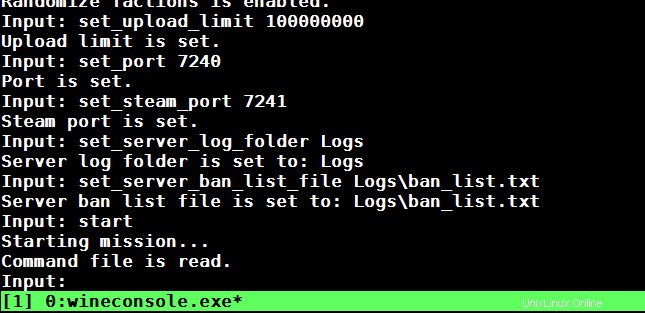
Příklad souboru wineconsole.exe
Po dokončení načítání dedikovaného serveru můžete zavřít okno CTRL B + D.
Poznámka:Všechny aktivní relace TMUX můžete znovu otevřít pomocí příkazu „tmux attachment“.
Nyní zkontrolujte, zda server stále běží pomocí příkazu „top“:
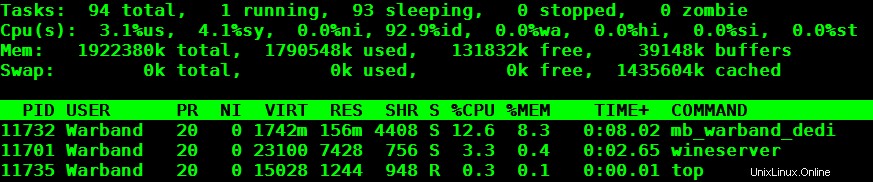
Příklad top
Nyní se připojte ke svému serveru!

Příklad herního serveru, který byl vytvořen.
Zjistěte více o našich hostingových službách VPS a ceně hostingu VPS.